Твърди дискове осигуряват изключително висока скорост на данните. Те гарантират бързо за натоварването на системата, бързото завършване на работата, и да прочетете операции (особено серийни) работят при такива скорости, които потребителите на традиционните твърди дискове, и никога не мечтал. В предишна статия Windows 7 и SSD: как и SSD-бързо. Дадох конкретни цифри, за да илюстрира реалната производителност SSD.
Все пак, за да се максимизира производителността на Windows 7 с помощта на твърди дискове, трябва да работим усилено. Windows се е развивал през годините и е оптимизирана главно за традиционните твърди дискове. SuperFetch тип функция, за предварително извличане на и ReadyBoot създаден специално за мониторинг и ре-стартира при стартиране на системни файлове, за да се ускори достъпа. Въпреки това, SSD дискове нямат никакви движещи се части, следователно тези технологии не предвиждат никакви ги повишаване на производителността.
Windows се нуждае от специална конфигурация, за да се реализира изцяло на пълния потенциал на твърди производители. Ако тази опция не извършва специална печалба от използването на SSD не ще - Научих това от собствен опит.
CrystalDiskInfo полезност потвърди, че дискът не поддържа командата TRIM, което е предпоставка за правилното функциониране на твърдотелен диск. Тази команда позволява на системата да изтриете информационните блокове във фонов режим. Windows 7 поддържа TRIM подразбиране-стари версии на Windows - No.
Аз наскоро се върна към този въпрос и е установено, че преди няколко месеца, Dell накрая пусна желаната актуализация. От актуализацията ще изтрие всички данни на диска, трябваше да преинсталирате напълно Windows 7.
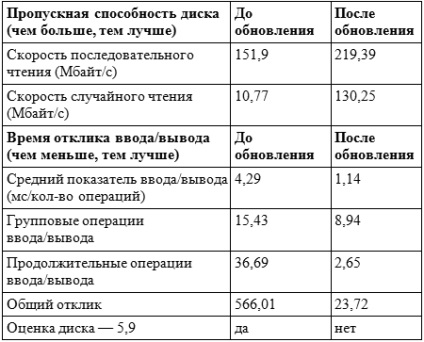
В новата конфигурация, диск оценка на общия индекс на производителността на Windows се е увеличил от 5.9-7.4, и от увеличението, което е много забележим. Скоростни операции случаен четене са се увеличили с 12 пъти, които имат пряко въздействие върху производителността на системата в ежедневна употреба.
Firmware Update, за да отключите капацитета на диска, но това не е единствената предпоставка нормална работа. По-долу ще обясня как да конфигурирате системата така, че използването SSD възможности в най-пълна.
За да инсталирате Windows 7 на твърдотелен диск, първо трябва да се подготви системата. Това е, което аз ви посъветва да направите:
1. Уверете се, че компютърът ви работи с последната версия на фърмуера за SSD. Обновяването на операционната система изтрива всички данни от диска, така че трябва да се грижи за това, преди да инсталирате операционната система. Изтегляне на актуализации, моля посетете производителя на вашия компютър (ако си купите това сглобен) или твърдотелно устройство (ако сте го закупили отделно). Инсталирайте новата версия на фърмуера, като следвате инструкциите. Като общо правило, да се актуализира необходимата багажника от външен носител - например USB-стик.
2. Включете контролера на диска в режим AHCI. Преди да инсталирате операционната система, настройките на BIOS, дават възможност за AHCI (Advanced Host Controller Interface) за контролера SATA. Използването на остарели IDE или ATA Mode ще попречи впоследствие да инсталирате подходящ драйвер за контролера диск и ще доведе до слаби резултати.
3. Използвайте Secure Erase помощната програма за пълно почистване на диска. Това не е необходимо, но може да бъде полезно, ако дискът е бил използван в продължение на доста време. Само не форматирате вградената в Windows инструменти диск. Intel задвижващи заграждения, които можете да използвате помощната програма Intel Solid State Drive Toolbox. За компютри Lenovo Disk Cleanup функция е достъпна, като част от програма BIOS разширение на менюто за настройка. За дискове OCZ Secure Erase Utility може да бъде изтеглен от OCZ форум. В допълнение, можете да използвате HDDErase програма, която поддържа широка гама от твърди дискове.
4. Boot от инсталационния диск на Windows и да се извърши "чиста" инсталация. Създаване на дялове на диска с помощта на Windows Installer. Ако вече имате на дискови дялове, създадени от други инструменти, извадете ги и пресъздадете средствата за Windows 7. Това ще гарантира правилното привеждане в съответствие дял.
5. Инсталирайте най-новата версия на драйвера за диск контролера. Ако компютърът ви има SATA контролер Intel, трябва да използвате последната версия на Intel Rapid Storage Technology драйвер от официалния сайт на производителя. В момента най-актуалната версия - 10.1.0.1008.
6. При работа на инсталацията на системата, проверка Experience Index от Windows за диска. За да направите това, кликнете върху линка "Computer» (Компютър) в менюто "Старт» (Старт), щракнете с десния бутон и изберете "Properties" (Свойства). кликнете върху «Windows Experience Index" в прозореца, който се появява. Ще се отвори прозорец "Информация и инструменти» (Информация и инструменти). Място в "основен твърд диск» (Основно твърд диск) за правилно конфигуриран SSD трябва да е над 7.0. Ако е необходимо, натиснете бутона "Повторете оценка» (изпълнете отново оценка), да се актуализират данните.
За да сте сигурни, че всички функции работят правилно SSD, инсталиране на безплатна програма CrystalDiskInfo. Тя ви позволява да разберете дали има Native Command Queuing технология (NCQ) и TRIM, а също така прави преглед на състоянието на диска.
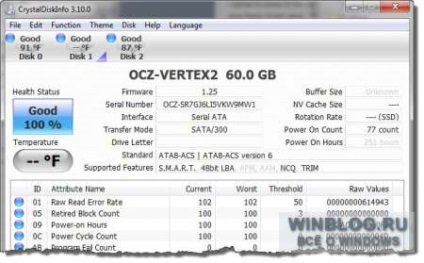
Когато Windows 7 разпознава правилно конфигуриран SSD-диск, той автоматично изключва редица ненужни функции, включително SuperFetch, предварително извличане на и ReadyBoot. В допълнение, той отменен редовен дефрагментиране на диск, който е безполезен за SSD и дори може да се съкрати срокът на годност.
Свързани статии
